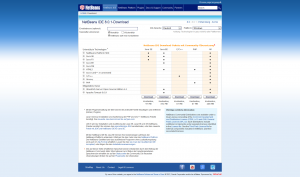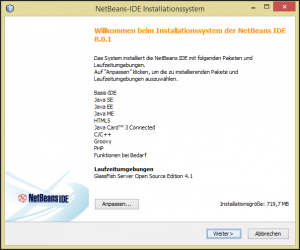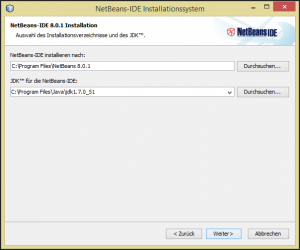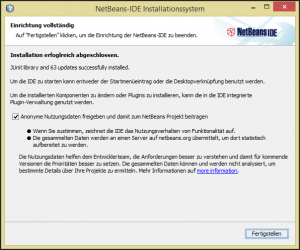Dieses Dokument beschreibt, wie Sie NetBeans IDE 8.0.1 auf Ihrem System installieren. Bitte beachten Sie die NetBeans IDE Release Notes.
Für die MyOOS Entwicklung ist NetBeans IDE eine sehr komfortable Lösung. Die Installation ist innerhalb weniger Minuten erledigt und man kann sofort mit dem MyOOS Projekt starten, egal ob mit dem Betriebssystem Windows, Linux, Mac OS X und Solaris. Da NetBeans IDE in Java realisiert ist, kann man NetBeans IDE auf allen Plattformen ausführen, für die es eine Java Runtime Umgebung gibt.
Highlights der NetBeans IDE
Besondere Highlights der NetBeans IDE sind unter anderem der Editor mit Syntax-Highlighting, JavaScript Debugger, Pop-Up Dokumentation und die automatische Code-Formatierung. In der NetBeans IDE ist die Bearbeitung von HTML, CSS, JavaScript und PHP dank dieser Features kein Problem mehr. Der Editor warnt vor möglichen Code Problemen und bietet sogar Lösungsvorschläge an.
Download
Als erstes muss das Installationsprogram heruntergeladen werden. Dazu ruft man die Downloadseite von NetBeans auf. Beachten sollte man hier, dass man die IDE passend zum Betriebssystem umstellen sollte. Dies geschieht mit einem Klick auf das Drop-Down-Feld rechts oben neben der Sprachauswahl.
Danach startet dann den Download mit einem Klick auf die Schaltfläche Download unterhalb der Spalte ALL. Jetzt sollte der Download starten und wir können dann die Software auch gleich installieren.
Installation Windows
Mit einem Klick auf das heruntergeladene Programm starten Sie die Installation. Im ersten Schritt werden die benötigten Dateien entpackt und dann startet der Installationsdialog. Mit einem Klick auf Weiter kommen Sie zu den Lizenzbestimmungen.
Im nächsten Schritt werden der Installationsort und die JDK-Umgebung für die IDE abgefragt. In der Regel kann man die hier vorgegebenen Werte unverändert übernehmen. Sollte keine JDK-Umgebung installiert sein, empfiehlt es sich an der Stelle erstmal abzubrechen und diese vorher zu installieren, um dann das Setup der IDE nochmals auszuführen.
Mit einem Klick auf Weiter erhalten wir jetzt nochmal eine kurze Zusammenfassung und können nun das Programm installieren.
Jetzt wird das Programm auf die Festplatte installiert.
Ist NetBeans IDE fertig installiert, fragt der Installer den Anwender, ob er anonymen Daten zur Verbesserung des Programmes übertragen möchte.